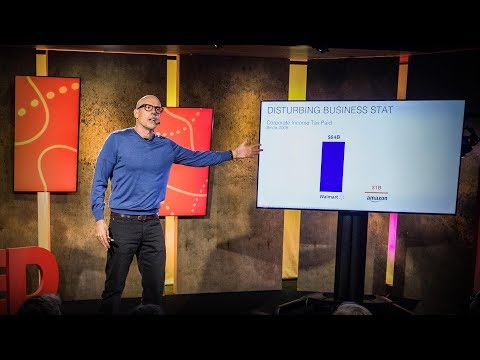Aquest wikiHow us ensenya a canviar la configuració del botó del teclat a un idioma, alfabet o disseny diferent, mitjançant un ordinador Windows.
Passos

Pas 1. Cerqueu la icona d'idioma a la barra de tasques de l'ordinador
L'idioma actual del teclat es mostra al costat de la informació de data i hora a la barra de tasques de l'ordinador.
Per exemple, si el vostre idioma de teclat està configurat actualment en anglès, es mostrarà aquesta icona CAT al costat del rellotge de la barra de tasques.

Pas 2. Feu clic a la icona d'idioma de la barra de tasques
Això obrirà una llista dels dissenys de teclat disponibles desats en una finestra emergent.
- La vostra llista de teclats desats pot incloure diferents idiomes, alfabets o només dissenys diferents per al teclat anglès.
- Si no veieu l'idioma que voleu aquí, feu clic a Preferències d'idioma a la finestra emergent i baixeu l'idioma o el disseny que vulgueu utilitzar.

Pas 3. Seleccioneu l'idioma o el disseny que vulgueu utilitzar
El teclat canviarà automàticament a l’idioma, l’alfabet o el disseny seleccionats.

Pas 4. Premeu Alt + ⇧ Maj al teclat
Aquesta drecera canviarà el teclat al següent disseny disponible a la llista de teclats desats.
Torneu a prémer la combinació per canviar al següent disseny de la llista. Si només teniu dos dissenys desats, només canvieu al primer

Pas 5. Premeu ⊞ Win + ⇧ Shift al teclat
Igual que Alt + ⇧ Maj, aquesta combinació també canviarà el teclat al següent disseny disponible.